Windowsのシステム評価ツール
Windows Vista以降のOSには、Windows エクスペリエンス インデックスというツールが搭載されています。略してWEIといいます。
ハードウェアの性能を評価して数値として表しています。
一般的なパソコン使用では、WEIを使うことはありません。ハードウェアの性能を測るため負荷がかかり、故障の原因ともなりかねないため、基本的に推奨されるものではありません。十分な注意・自己責任で行うことになります。
使用するシーンとしては、ハードウェアの交換・増設後の計測、使用している複数のパソコンの比較などが考えられます。
Windows 7
Windows 7右クリック→プロパティ。システムの項目にWEIの評価が表示されています。表示されているのは、基本スコアになります。
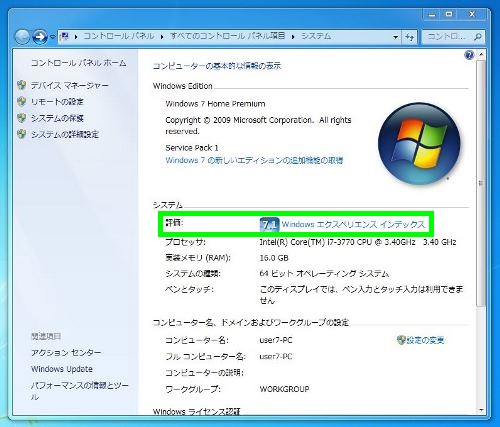
Windows エクスペリエンス インデックスの箇所をクリックすると、各ハードウェアのサブスコアが表示されています。
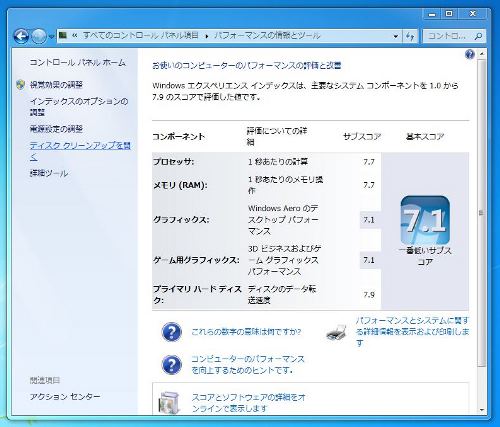
ハードウェアは、プロセッサ(CPU)、メモリ(RAM)、グラフィックス、ゲーム用グラフィックス、プライマリハードディスク(HDDやSSD)になります。
サブスコアは、Windows Vistaは1.0~5.9。Windows 7は1.0~7.9の範囲です。このうち最も低いスコアが、パソコン全体の基本スコアになります。
パソコンの多くは、グラフィックボードを搭載していないことが多いため、基本スコアは低くなる傾向があります。ただ一般的な利用では、グラフィックボードがなくても十分に機能を果たすことがほとんどであり、基本スコアが低いといっても影響が出ることはあまりありません。
また基本スコアが高いということは、パソコン つまりシステム全体の性能を低下させるような要素 ボトルネックがないといえます。
Windows 10
Windows 10では、コマンドプロンプトを管理者として実行し、winsat fomalと入力して Enter。
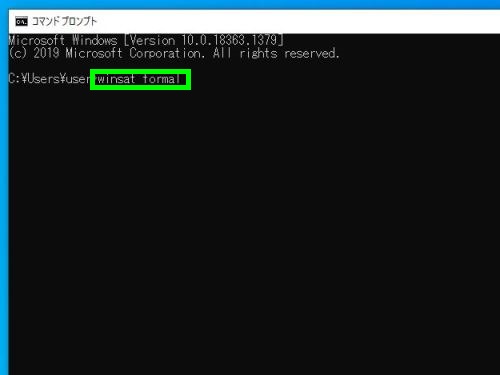
計測が始まります。少し時間がかかります。
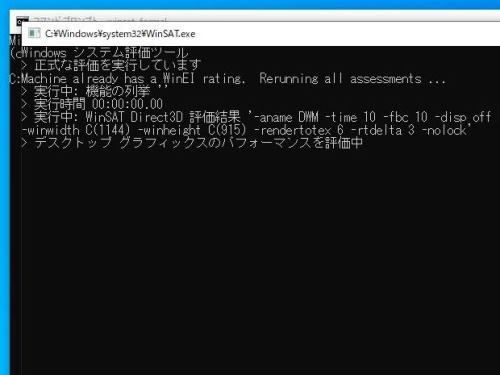
計測結果は、C:\Windows\Performance\WinSAT\DataStoreの中に計測日時の付いた ~WinSAT.xmlという XMLファイルとして保存されます。
ディレクトリを辿るか、ファイル検索などでWinSAT.xmlとし、XMLファイルをクリックすると結果が表示されます。またWindows PowerShellでも表示することができます。
スタートボタン右クリック→Windows PowerShell、get-ciminstance win32_winsatと入力して Enter。
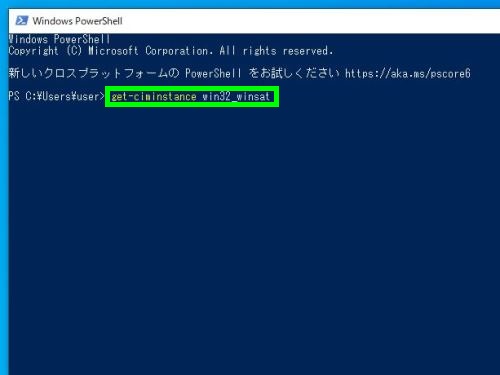
結果の表示。
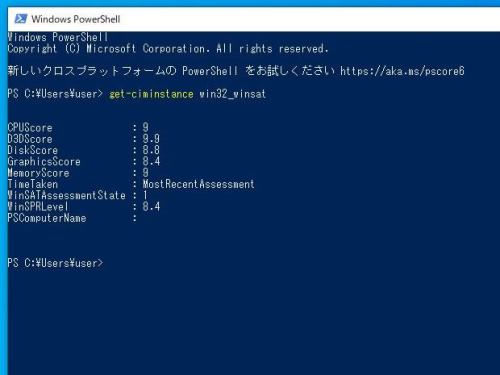
CPUScore(CPU)、DiskScore(ディスク)、GraphicsScore(グラフィック)、MemoryScore(メモリー)、WinSPRLevelに基本スコア。D3DScoreは どのパソコンも基本的に9.9であり関係ありません。
ディスクが複数接続されている場合は、プライマリーディスク、つまりWindowsのインストールされているドライブになります。
サブスコアは、1.0~9.9の範囲です。Windows 7のWEIと同様、最も低いスコアがパソコン全体の基本スコアになります。
仮に着目すべき点をあげるなら、ディスクとメモリーになります。
ディスクとメモリーのサブスコアが低い、また基本スコアが ディスクかメモリーのサブスコアになっている場合は、ボトルネックになっている可能性があります。SSDへの交換やメモリーの増設によって基本スコアをあげることができる、システム全体のパフォーマンスをあげることができると考えられます。
また交換・増設の前に、数値を把握しておき交換・増設後に再度測定するというような使い方も想定されます。